갤럭시 스마트폰의 카메라 기능에 AR 존이 있고, AR 존에서 AR 이모지를 만들 수 있습니다. AR은 증강현실의 약자로 현실과 가상 이미지의 플러스 형태를 뜻하므로 현실의 요소를 배제한 가상현실을 뜻하는 VR과는 다릅니다. 본인의 사진을 촬영하여 현실의 사진을 바탕으로 AR 이모지를 만들기 때문에 AR이라는 용어를 사용합니다. 이모지는 이모티콘과 엄밀한 의미에서는 다른 의미이지만, 동일한 의미로 보셔도 됩니다. AR 이모지는 본인의 얼굴을 기본으로 만들기 때문에 자신만의 캐릭터를 가진다는 점에서 의미가 있습니다.

AR 존 설치
AR 이모지를 만들기 위해서는 먼저 카메라 앱을 열어 AR 존을 설치해야 합니다.


카메라 앱을 열어 더보기를 클릭한 후 나오는 페이지에서 AR 존을 클릭합니다.

갤럭시 스토어 내 AR 존 설치 화면으로 바로 이동되고, 설치를 클릭한 후 권한동의를 해주면 설치가 완료됩니다.
AR 이모지 만들기
AR 존 앱을 열어 AR 이모지 카메라를 클릭한 후 이모지 만들기를 클릭합니다.


카메라와 이미지 두 가지 방식으로 이모지를 만들 수 있는데, 재촬영이 가능한 카메라로 이모지를 만들도록 하겠습니다.

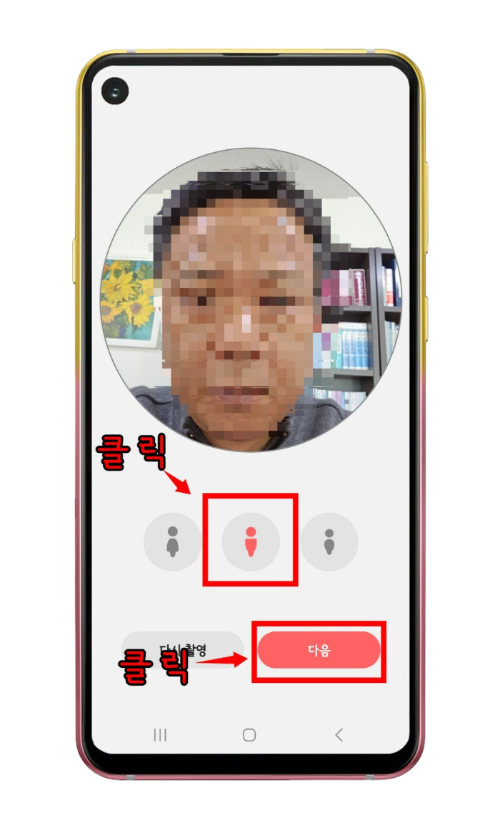
카메라로 이모지 만들기를 누르면 셀카모드가 되고, 원 안에 얼굴이 들어차도록 하여 촬영을 합니다(위 오른쪽 사진). 원 아래에 있는 아이콘은 여자, 남자, 아이를 나타내는 아이콘입니다. 이전에는 아이가 남자아이, 여자아이 4가지가 있었는데, 변경되었습니다. 남자를 클릭한 후 다음을 클릭합니다.


AR 이모지를 촬영하여 캐릭터 기본 외모가 형성된 후 헤어스타일, 콧수염, 얼굴형, 눈썹 등 외모를 꾸밀 수 있습니다. 외모를 꾸민 후에는 복장, 양말, 신발 등 스타일 꾸미기를 할 수 있습니다. 외모 및 스타일 꾸미기를 하면 AR 이모지 만들기가 완료되었습니다.
AR 이모지 스티커 만들기
AR 이모지를 만든 후 문자, 카톡 등에 사용하기 위해서는 스티커 만들기를 해야 합니다. AR 존의 AR 이모지 스티커를 클릭합니다. AR 이모지 스티커에 들어가면 기본 스티커가 있고, 다운로드할 수 있는 스티커가 73개 있습니다. 기본 스티커는 gif 스티커는 없고, 다운로드하면 gif 스티커가 많이 있어 활용도가 높습니다.


AR 이모지 스티커는 용량도 적으므로 다운로드할 수 있는 스티커를 모두 다운로드합니다.


다운로드할 수 있는 스티커 중 스마일 앤 러브는 11개의 스티커가 있는데, 스티커의 사람 캐릭터가 내가 생성한 AR 이모지 캐릭터가 아니어서 스티커의 캐릭터를 다운로드하는 것으로 오해할 수 있는데, 다운로드하면 내가 생성한 AR 이모지의 스마일 앤 러브 감정 표현을 하는 캐릭터로 변환됩니다. 위 왼쪽 사진 확대한 곳과 오른쪽 사진을 비교하면 여자가 내 AR 이모지로 바뀌고 하트와 화살표 등 내용은 동일한 것을 알 수 있습니다. 개별 스티커를 누르면 나오는 항목들 중 "갤러리에 추가"를 클릭하면 AR 이모지가 이미지로 갤러리에 저장이 되어 AR 이모지에 글쓰기 등 사진 편집을 할 수 있습니다(위 오른쪽 사진 빨간 네모박스).


거절의 명수 스티커도 내 AR 이모지로 바꾸었는데, 위 사진 왼쪽 확대한 캐릭터가 오른쪽 사진처럼 변환됩니다.
문자에 사용하는 방법
AR 이모지를 문자 보낼 때 사용할 수 있습니다.키보드에 있는 이모티콘을 클릭하면 AR 이모지 스티커가 나옵니다. 스티커를 클릭한 후 발송을 하면 됩니다. 나만의 캐릭터인 AR 이모지를 gif로 발송하면 다양한 감정 표현이 가능합니다.

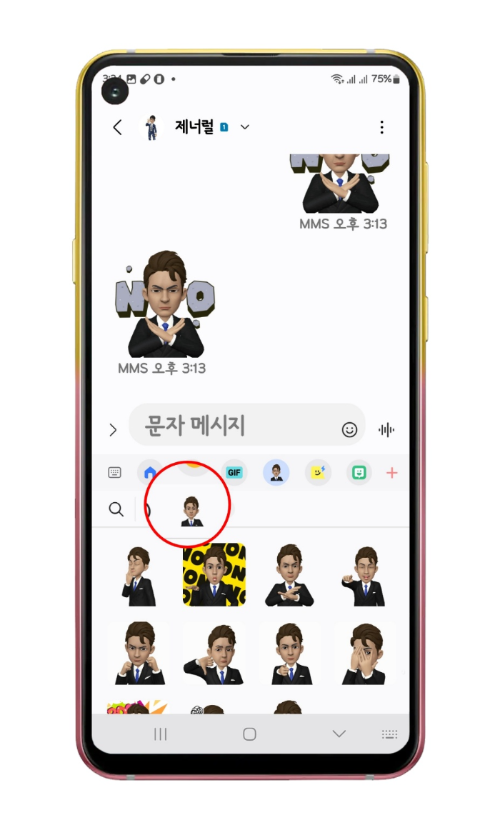
카카오톡에 사용하는 방법
AR 이모지를 카톡에서 사용할 수 있습니다. AR 이모지 gif를 문자로 보내면 받는 사람이 문자를 열면 바로 움직이는데, 카톡은 gif를 보내도 받은 사람이 클릭을 해야 움직이는 캐릭터로 바뀌는 점이 다른 점입니다. 카톡의 대화입력창에 있는 이모티콘 아이콘은 카톡 이모티콘이고, AR 이모지를 발송하기 위해서는 키보드에 있는 이모티콘 아이콘을 클릭해야 합니다.


사진에 AR 이모지 사용하는 방법
갤러리 앱을 열어 사진을 선택한 후 편집(연필 아이콘) ≫ 이모티콘과 연필 아이콘 ≫ 스티커로 들어갑니다.


위 왼쪽 사진 아래에 있는 스티커 리스트들 중 AR 이모지 아이콘을 클릭하면 사진에 삽입할 수 있는 AR 이모지가 나옵니다.

AR 이모지를 사진에 삽입한 모습입니다.
AR 이모지 동영상 만드는법
AR 이모지로 동영상을 만들 수 있습니다. AR 존의 AR 이모지 스튜디오를 클릭한 후 동영상만들기를 클릭합니다.
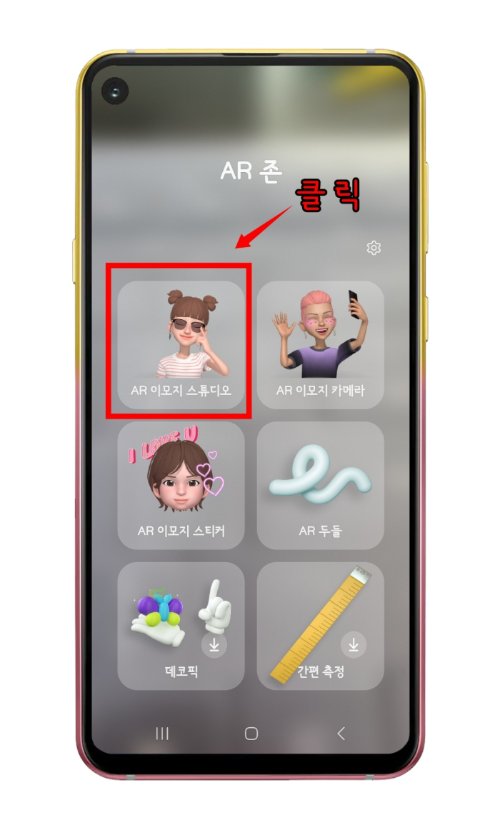
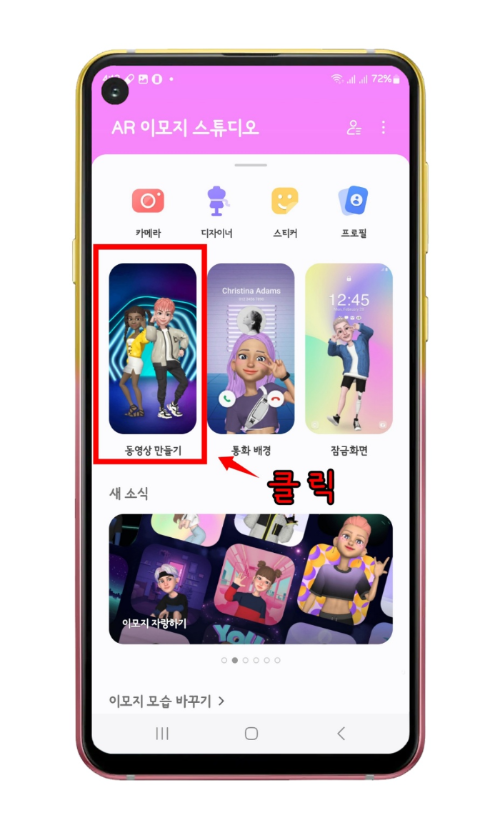
동영상 만들기는 댄스, 꿀잼, 파티, 스타일리시 등 여러 주제로 만들기가 가능하고, 각 주제별 동영상 종류가 여러 가지 있습니다. 동영상 만들기는 다운로드 버튼만 한번 클릭하면 동영상이 만들어집니다.
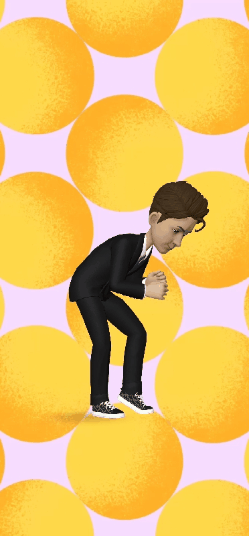
AR 이모지 만들기와 활용법에 대해 알아보았는데, 잘 사용하시기 바랍니다.
카카오톡 이모티콘 할인받는 꿀팁
카카오톡을 할 때 의사표시를 글로 할 때보다 이모티콘으로 하면 간결하면서 표현이 더 잘 될 때가 있어 이모티콘을 많이 사용합니다. 카톡에 무료 이모티콘이 있지만, 유료로 구매해서 사용하
generalistpark.tistory.com
카카오톡 무료 테마 다운로드, 폰테마샵 무료테마
거의 매일 사용하는 국민 SNS인 카톡의 테마를 바꾸면 색다른 기분을 느낄 수 있습니다. 계절에 따라 한번씩 바꾸는 것도 의미가 있습니다. 카톡에는 기본 테마 3개와 공식 테마 11개가 있고, 기본
generalistpark.tistory.com
'IT > 모바일' 카테고리의 다른 글
| 갤럭시 클립보드 설정, 보는 법, 만드는 법, 삭제 (0) | 2024.02.02 |
|---|---|
| 카톡, 문자로 연락처 보내기 공유하기 (2) | 2024.02.02 |
| 카카오톡 생일 변경, 내 생일 비공개, 친구 생일 비공개 (0) | 2024.02.01 |
| 빅스비 호출어 변경 및 기본적인 활용법 (2) | 2024.01.31 |
| 카톡 예약 메시지, 사진 동영상 문서파일까지 첨부 가능 (2) | 2024.01.31 |



